
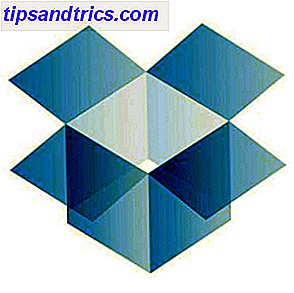 Dropbox er uden tvivl et af de bedste online-synkroniseringsværktøjer omkring. Faktisk har jeg ingen geekvenner, der ikke bruger Dropbox, men i stedet bruger det stærkt. Men hvis du har skummet gennem tech nyhederne i det seneste, vil du se, at Dropbox har nogle privatlivsproblemer for sent (her er en ud af mange).
Dropbox er uden tvivl et af de bedste online-synkroniseringsværktøjer omkring. Faktisk har jeg ingen geekvenner, der ikke bruger Dropbox, men i stedet bruger det stærkt. Men hvis du har skummet gennem tech nyhederne i det seneste, vil du se, at Dropbox har nogle privatlivsproblemer for sent (her er en ud af mange).
Bortset fra den aldrig-faldende trussel om en indbrud af hackere, har Dropbox også sagt, at det vil vende dine data til regeringen, hvis det bliver bedt om det. Dette indebærer, at selv om dataene på deres servere er krypterede (og ikke kun forbindelsen), har de en måde at dekryptere det og se, hvad du gemmer. Selvom jeg er sikker på, de fleste af jer ikke har noget at skjule, føler vi os mere komfortable med noget privatliv. Derfor er kryptering af filerne, før de sendes til Dropbox-serverne, vejen at gå for at holde øjnene væk.
Der er et par forskellige måder at opnå dette på, som for sent. Min foretrukne metode i fortiden har været at bruge Truecrypt Sådan laver du krypterede mapper Andre kan ikke se med Truecrypt 7 Sådan laver du krypterede mapper Andre kan ikke se med Truecrypt 7 Læs mere, men skal oprette containere, der gemmer krypterede oplysninger er ikke bedst for Dropbox, som konstant synkroniserer ændringer. Hvis jeg skal lave 50MB + containere, og ændre noget i en af dem betyder, at jeg skal genoplæs 50MB krypteret info, så er det lidt spild af tid og ressourcer. I stedet skal jeg kryptere filer individuelt og på en seriøs, ikke-osteagtig måde. ENCFS er den perfekte løsning til denne slags problem.
Ideen
Teknologien bag ENCFS er en smule vanskelig at forklare, så jeg vil lade dig gøre det på din egen tid, hvis du er interesseret. Princippet om hvad det gør er dog let nok, så vi dykker lige ind i det. Ideen er, at ENCFS opretter to mapper. Den ene er til ukrypterede data, og den anden er for krypterede data. Du vil gerne have den ukrypterede mappe et eller andet sted i din hjemmemappe, mens den krypterede mappe naturligvis skal være inde i din Dropbox-mappe. Når du lægger noget i den ukrypterede mappe, går ENCFS på arbejde og spyder den krypterede version ud i den krypterede mappe, som Dropbox synkroniserer derefter. Hvis du gør det samme på en anden computer, vil ENCFS tage den krypterede fil og dekryptere den og sende den til din ukrypterede mappe. Det er enklere end det lyder.
Installation
For at komme i gang skal du først installere ENCFS. Du skal kigge rundt i din pakkeleder for det nøjagtige pakkenavn, men for Fedora er det fuse-encfs og i Ubuntu kaldes det simpelthen encfs. Derefter skal du gå over til dette websted, downloade indholdet, pakke ud og kopiere filen "gnome-encfs" til en let tilgængelig placering. Skift derefter til rod, hvis det er nødvendigt, og brug (sudo)
installer / sti / til / gnome-encfs / usr / local / bin
. Dette program hjælper med automatisk montering af denne opsætning, hver gang du starter computeren. Okay, alt er nu installeret.
Opret din kryptering opsætning
Dernæst skal vi faktisk oprette opsætningen. For at gøre dette skal du køre
encfs ~ / Dropbox / .crypted ~ / Private
. Du kan ændre de faktiske stier, hvis du vil. Bare ved at stien repræsenteret af ~ / Dropbox / .crypted er den mappe, hvor de krypterede data går, og ~ / Private er den mappe, hvor du lægger dine ukrypterede filer ind. Tilda repræsenterer din hjemmemappe, og perioden foran mappenavne sætter mapperne til skjult (Hit CTRL + H i Nautilus for at se skjulte mapper).

ENCFS vil stille dig et par spørgsmål om din opsætning, f.eks. Om du vil oprette de mapper, du har angivet, hvis de ikke allerede eksisterer, hvilken slags kryptering du vil have (hvis du vil have et let og meget sikkert opsætningsbillede, skal du trykke p) og adgangskoden til din opsætning.

Næste skal vi automatisk montere denne opsætning. Indtaste
gnome-encfs -a ~ / Dropbox / .crypted ~ / Private
og tryk Enter. Du bliver bedt om det kodeord, du tidligere har angivet, og derefter om installationen skal installeres automatisk. Sig ja, og du er færdig!

Konklusion
Tillykke! Du er klar til at gå! Du kan begynde at kopiere filer til den Private (eller ukrypterede mappe, hvis du vælger et andet navn / sted), og se, at krypterede filer bliver lavet i din angivne Dropbox-mappe.

Du vil også bemærke, at der er en .xml-fil, som indeholder nogle oplysninger om nøglen. Nej, det er ikke nøglen selv, så du er stadig sikker, hvis du synkroniserer det med Dropbox. Men hvis du føler dig ekstra paranoid, kan du kopiere .xml-filen til en anden placering, skriv
dropbox ekskluder tilføj ~ / Dropbox / .crypted / .encfs6.xml
ind i din terminal, og fjern derefter filen (og sørg for, at den også ryddes via Dropbox-hjemmesiden). Bemærk, at så vidt jeg ved, kan det være muligt at bruge denne opsætning med Mac'er, men Windows er for øjeblikket ikke i spillet. Derfor er denne opsætning mest effektiv til folk, der kun bruger Linux og ønsker at kryptere filer, de ved, de kun har brug for mellem computere, og ikke på farten, hvor Windows kan vises.
Er kryptering af dine Dropbox-data højt prioriteret for dig? Begynder du at tænke mere om kryptering nu, at der findes nogle meget gode forbrugsmuligheder? Lad os vide i kommentarerne!


